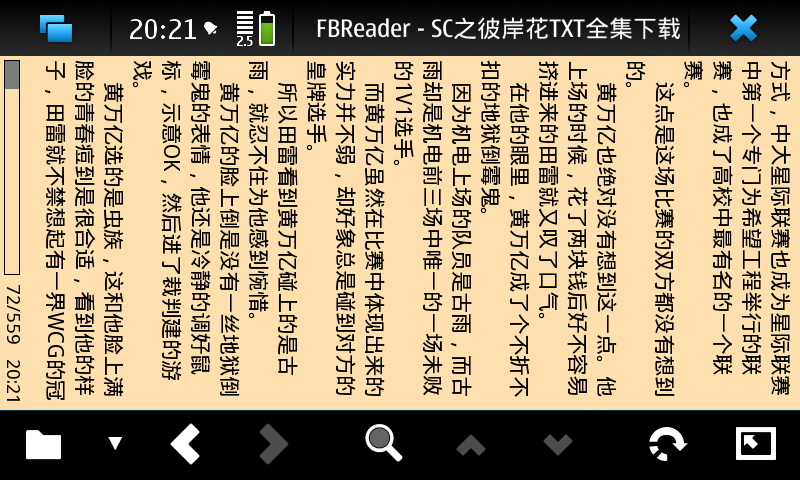FBReader应该很多同学都装了吧,经常在论坛上看到有同学在问,这个软件怎么用啊,我怎么打不开小说啊,我刚开始也是一头雾水,后来慢慢摸索,终于搞定,特写一个简单的教程,希望能给不会用的同学一点帮助。高手就直接飘过啦。
一、打开
FBReader软件,会有一个它的说明文档,直接无视,点上面标题栏,出现菜单(不好意思,这里没办法截图),先倒数第二行的Preferences,出现如下界面:
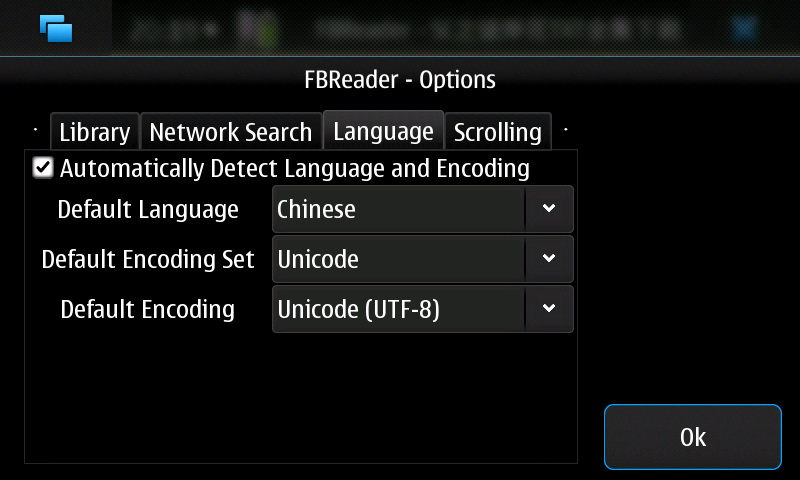
我们当然是选
chinese了,其实默认的就是这个了。
然后,点标题右边那个小白点点,会出现右边的菜单,在这里,要选择你字库里的字体,默认的好像也行,
Size是字体大小,可以根据自己的喜好来调整。
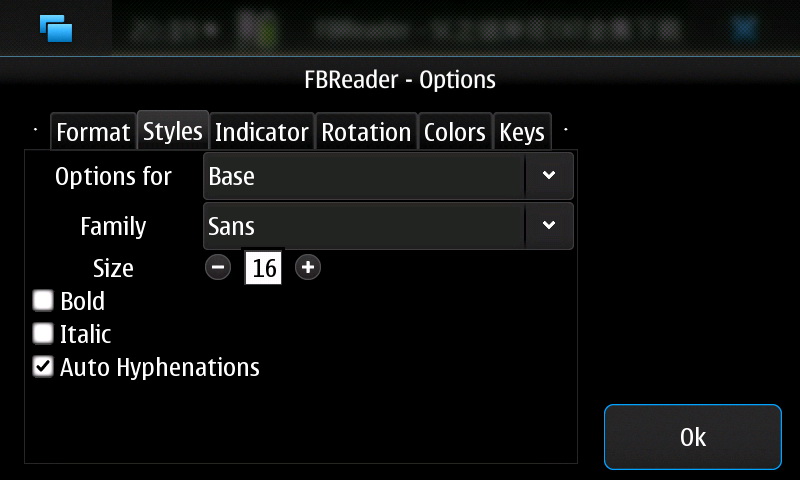
这样就设置完了。点
OK退出。
二、仍然点标题调出菜单,第二行
Library里有一个Add Book,点击它,跳出选择书籍的界面,如下图:
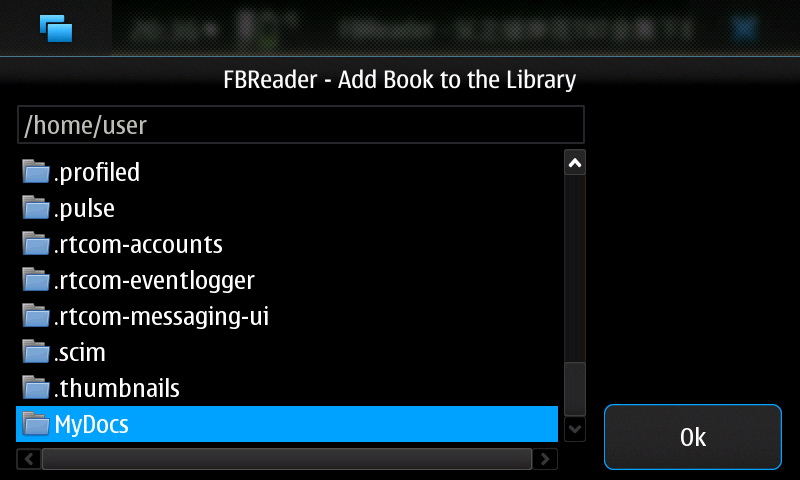
应该很多同学就卡在这里了,哎呀太乱了,找不到哪个文件夹啊。其实很简单的,默认是
/home/user文件夹,最下面有一个MyDocs,点它,出现如下界面:
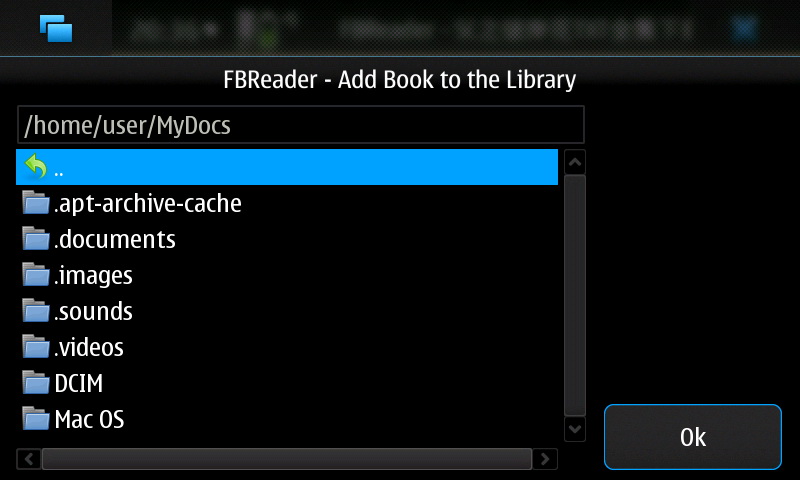
看到没有,这里的文件夹名称就很熟悉了吧,没错,就是我们平常当
U盘连接电脑后看到的那些文件夹,你的小说放在哪个文件夹,就点击它。最后,出现了可爱的小说、终于找到了的小说,如下图:
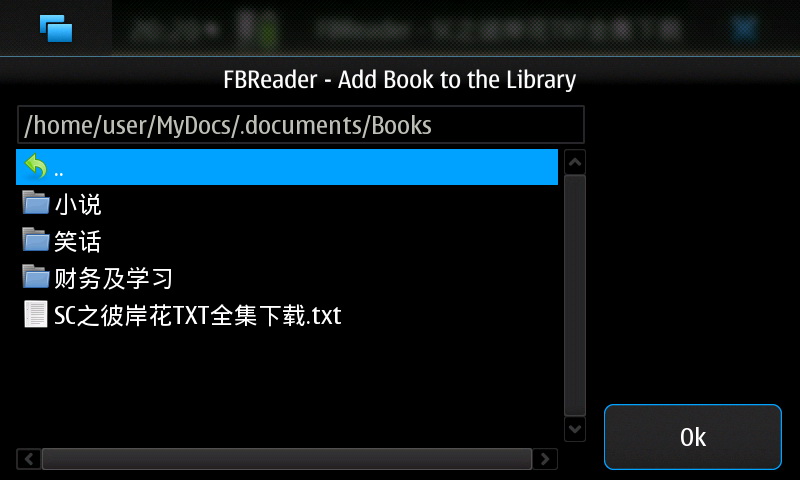
点击你要看的小说,等待它打开,终于能用了。。。下面一排右数第二个是旋转键,可以把屏幕逆时针转动,转成坚屏后,可以点右下角的按钮全屏,然后用音量键翻页。
OK
,好好享受N900给你的快乐吧!